1.简介
- 看到很多才学QT的人都会问为啥无边框拖动为啥会花屏?
那是因为你每次拖动的过程中都一直在调用move()函数让QT重新绘制界面,如果资源过大,就会导致当前图形还未绘制完,便又重新改变坐标了,从而导致花屏.
2.如何解决
我们参考其它软件,比如QQ,浏览器等,可以看到我们如果在拖动它们的时候,会出现一个虚线框.
- 如下图所示,可以看到在白色背景下,拖出的虚线框是黑色的
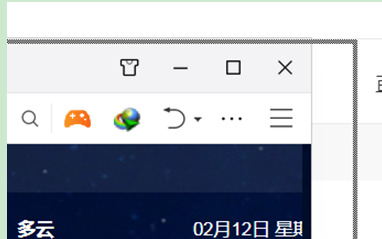
- 而在黑色背景时,拖出的虚线框是白色的
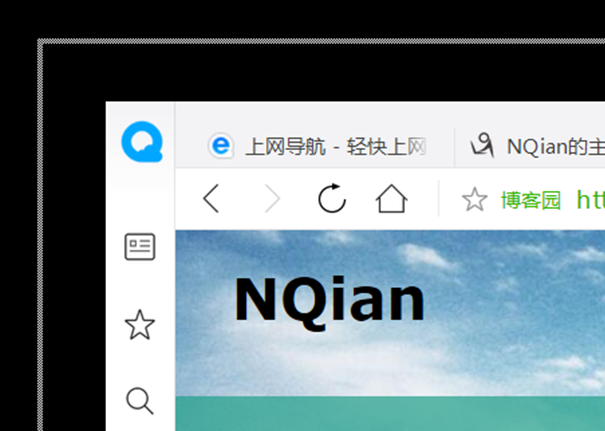
显然这个虚线框会根据当前桌面的像素点而去取反(也就是255-currentRGB).
解决的过程有两种方法:
- 1) 调用win库来实现
- 2) 自己动手写一个
既然我们已经知道它的实现过程.那我们还是自己动手写一个,只需要写一个虚线框类即可
3.虚线框类代码
DragShadow.h
#ifndef DRAGSHADOW_H #define DRAGSHADOW_H #include <QtGui> class DragShadow : public QWidget { Q_OBJECT private: QImage m_image; protected: bool getInvertColor(int x, int y, QColor &color); void paintEvent(QPaintEvent *); void showEvent( QShowEvent * event ); public: explicit DragShadow(QWidget *parent = 0); void setSizePos(int x, int y, int w, int h); void setPos(int x,int y ); void setPos(QPoint pos ); signals: public slots: }; #endif // DRAGSHADOW_H
DragShadow.cpp
#include "DragShadow.h"
DragShadow::DragShadow(QWidget *parent) : QWidget(NULL) { setWindowFlags(Qt::FramelessWindowHint|Qt::Tool); setAttribute(Qt::WA_TranslucentBackground); }
void DragShadow::setSizePos(int x, int y, int w, int h) { if(w%2==0) w+=1; if(h%2==0) h+=1; this->setGeometry(x,y,w,h); }
void DragShadow::setPos(int x,int y ) { this->move(x,y); this->update(); }
void DragShadow::setPos(QPoint pos ) { this->move(pos); this->update(); }
void DragShadow::showEvent( QShowEvent * event ) {
#if (QT_VERSION <= QT_VERSION_CHECK(5,0,0))
m_image = QPixmap::grabWindow(QApplication::desktop()->winId()).toImage();
#else
QScreen *screen = QGuiApplication::primaryScreen();
m_image = screen->grabWindow(0).toImage();
#endif
}
void DragShadow::paintEvent(QPaintEvent *) { int LineCount=4; QColor color; QPainter painter(this); painter.setBrush(Qt::NoBrush); QPen pen(Qt::SolidLine); pen.setColor(Qt::black); pen.setWidthF(1); painter.setPen(pen); painter.drawPoint(0,0);
for(int current=0;current<LineCount;current++) { for(int i=current;i<(this->width()-current);i+=2) //x { this->getInvertColor(this->x()+i,this->y()+current,color); pen.setColor(color); painter.setPen(pen); painter.drawPoint(i,current); //draw top this->getInvertColor(i+this->x(),this->height()-current-1+this->y(),color); pen.setColor(color); painter.setPen(pen); painter.drawPoint(i,this->height()-current-1); //draw bottom } for(int i=current;i<(this->height()-current);i+=2) //y { this->getInvertColor(current+this->x(),i+this->y(),color); pen.setColor(color); painter.setPen(pen); painter.drawPoint(current,i); //draw left this->getInvertColor(this->width()-current-1+this->x(),i+this->y(),color); pen.setColor(color); painter.setPen(pen); painter.drawPoint(this->width()-current-1,i); //draw right } } }
bool DragShadow::getInvertColor(int x, int y, QColor &color) { int ret=m_image.valid(x,y); if(ret) { QRgb rgb = m_image.pixel(x,y); color.setRgb(rgb); color.setRed(255-color.red()); color.setBlue(255-color.blue()); color.setGreen(255-color.green()); } else { color.setRed(0); color.setBlue(0); color.setGreen(0); } return ret; }
4.测试UI界面如下图所示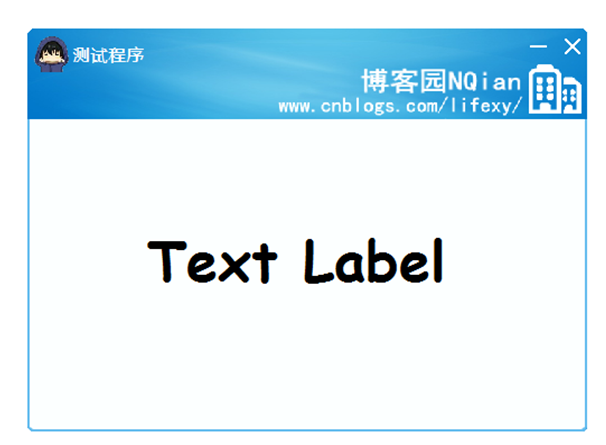
5.拖动时的效果图如下所示
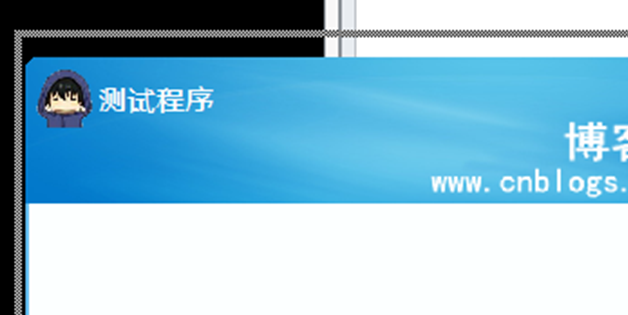
6.针对实线框补充
对于有些不同的windows系统设置,实现的是实线框,如下图所示:
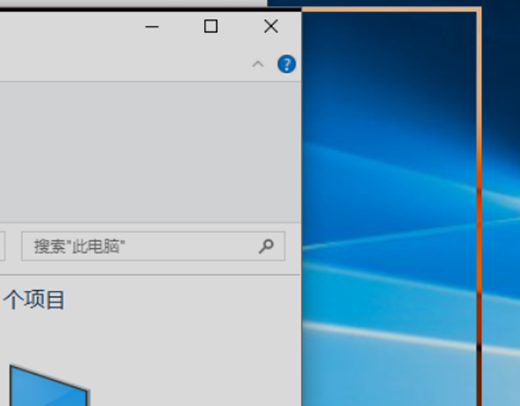
如果想要这种效果,就将上面代码的paintEvent(QPaintEvent *)函数的i+=2改为i++即可.
修改后效果如下所示: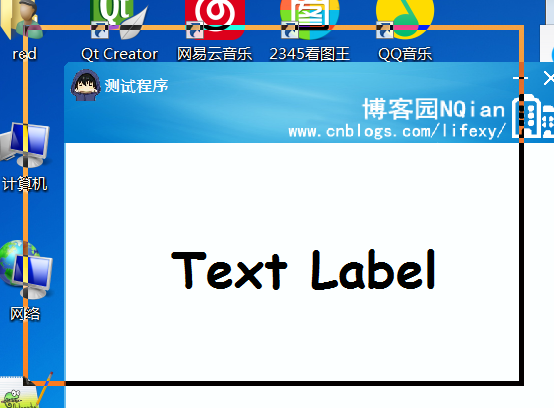
上面的两个不同效果的demo源码地址如下所示: